- Autor Abigail Brown [email protected].
- Public 2023-12-17 06:45.
- Última modificación 2025-01-24 12:07.
Un error 404 es un código de estado HTTP que significa que la página a la que intentabas acceder en un sitio web no se pudo encontrar en su servidor.
Para que quede claro, el error indica que, si bien se puede acceder al servidor en sí, no se puede acceder a la página específica que muestra el error.
404 Los sitios web individuales suelen personalizar los mensajes de error No encontrado. Por lo tanto, tenga en cuenta que el error puede aparecer de cualquier forma imaginable según el sitio web desde el que se muestre.
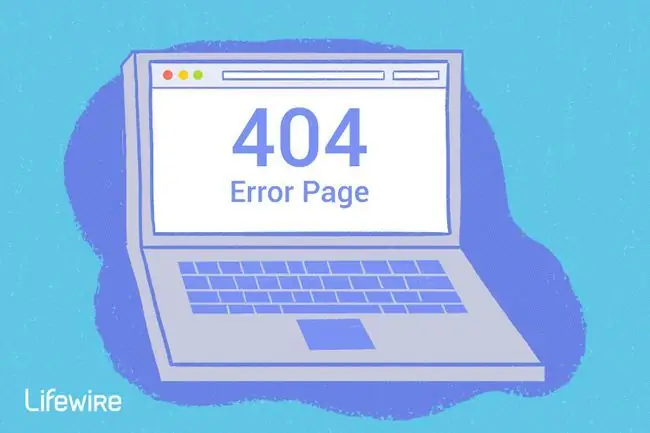
Cómo puede ver el error 404
Estas son algunas formas comunes en las que puede ver el error HTTP 404:
- 404 Error
- 404 No encontrado
- Error 404
- La URL solicitada no se encontró en este servidor
- HTTP404
- Error 404 no encontrado
- 404 Archivo o directorio no encontrado
- HTTP 404 no encontrado
- 404 Página no encontrada
- Error 404. No se puede encontrar la página que está buscando.
Estos mensajes de error pueden aparecer en cualquier navegador o sistema operativo. La mayoría se muestran dentro de la ventana del navegador al igual que las páginas web.
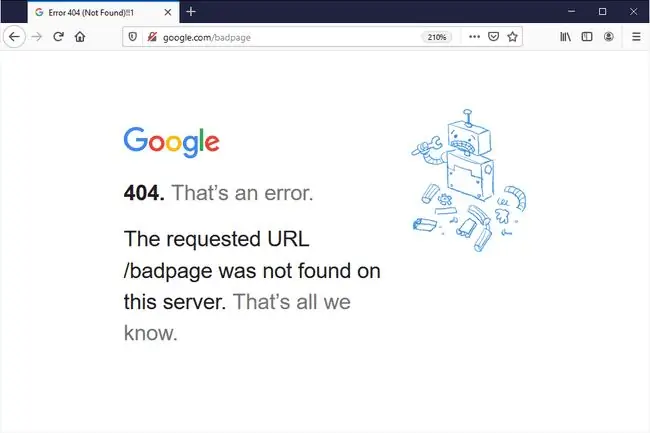
En Internet Explorer, el mensaje No se puede encontrar la página web generalmente indica un error HTTP 404, pero otra posibilidad es un error 400 Solicitud incorrecta. Puede verificar a qué error se refiere IE buscando 404 o 400 en la barra de título.
Los errores 404 recibidos al abrir enlaces a través de aplicaciones de Microsoft Office generan un mensaje El sitio de Internet informa que no se pudo encontrar el elemento que solicitó (HTTP/1.0 404) dentro del programa MS Office.
Cuando Windows Update produce uno, aparece como un código 0x80244019 o como el mensaje WU_E_PT_HTTP_STATUS_NOT_FOUND.
Causa de los errores HTTP 404
Técnicamente, un Error 404 es un error del lado del cliente, lo que implica que es su error, ya sea porque escribió la URL incorrectamente o porque la página se movió o eliminó del sitio web y debería haberlo sabido.
Otra posibilidad es que un sitio web haya movido una página o un recurso, pero lo hizo sin redirigir la URL anterior a la nueva. Cuando eso suceda, recibirá un error 404 en lugar de ser redirigido automáticamente a la nueva página.
Los servidores web de Microsoft IIS a veces brindan información más específica sobre la causa de los errores 404 Not Found agregando un número después del 404, como en HTTP Error 404.3 - Not Found, lo que significa restricción de tipo MIME.
Cómo solucionar el error 404 No encontrado
-
Vuelva a intentar acceder a la página web presionando F5, haciendo clic/tocando el botón actualizar/recargar, o probando la URL desde la barra de direcciones nuevamente.
El error 404 Not Found puede aparecer por varias razones aunque no exista un problema real, por lo que a veces una simple actualización cargará la página que estabas buscando.
- Comprueba si hay errores en la URL. Muchas veces este error aparece porque la URL se escribió incorrectamente o el enlace que se seleccionó apunta a la URL incorrecta.
-
Sube un nivel de directorio a la vez en la URL hasta que encuentres algo.
Por ejemplo, si www.web.com/a/b/c.htm le dio el error 404 No encontrado, suba a www. web.com/a/b/ Si no obtiene nada aquí (o un error), suba a www.web.com/a/ Esto debería llevarlo hacia lo que buscas o al menos confirma que ya no está disponible.
Si se ha desplazado hasta la página de inicio del sitio web, intente realizar una búsqueda de la información que busca. Si el sitio no tiene una función de búsqueda, intente navegar a la página que desea usar enlaces de categoría para profundizar en el sitio.
-
Busca la página desde un motor de búsqueda popular. Es posible que simplemente tenga la URL completamente incorrecta, en cuyo caso una búsqueda rápida en Google o Bing debería llevarlo a donde desea ir.
Si encuentra la página que buscaba, actualice su marcador o favorito para evitar el error HTTP 404 en el futuro.
-
Borra la memoria caché de tu navegador si tienes algún indicio de que el mensaje 404 podría ser tuyo. Por ejemplo, si puede acceder a la URL desde su teléfono pero no desde su tableta, puede ser útil borrar la memoria caché en el navegador de su tableta.
También puede considerar borrar las cookies de su navegador o al menos las relacionadas con el sitio web en cuestión si la limpieza del caché no funcionó.
-
Cambie los servidores DNS utilizados por su computadora, pero generalmente solo si un sitio web completo le está dando un error 404, especialmente si el sitio web está disponible para aquellos en otras redes (por ejemplo, su red de telefonía móvil o un amigo en otra ciudad).
404 en un sitio web completo no es particularmente común a menos que su ISP o el gobierno filtre/censure los sitios web. No importa el motivo, si sucede, probar otro conjunto de servidores DNS es un buen paso a seguir. Consulte nuestra Lista de servidores DNS públicos y gratuitos para conocer algunas alternativas e instrucciones sobre cómo hacerlo.
-
Comuníquese directamente con el sitio web. Si han eliminado la página que buscas, entonces el error 404 es completamente legítimo y deberían poder decírtelo. Si han movido la página y están generando errores en lugar de redirigir a los visitantes a la nueva página, estarán encantados de saber de usted para que puedan solucionarlo.
Si sospecha que todos están recibiendo un error 404 para este sitio, pero no está seguro, una revisión rápida en Twitter podría ayudar a aclararlo. Todo lo que tienes que hacer es buscar en Twitter websitedown, como en facebookdown o youtubedown. Los usuarios de Twitter suelen ser los primeros en comenzar a hablar sobre una interrupción del sitio web. Aprenda a saber si un sitio web está inactivo para todos o solo para usted para obtener más ayuda.
- Finalmente, si todo lo demás falla, espera. No, no es divertido, pero podría ser su único curso de acción, especialmente si está seguro de que el error 404 no debería ocurrir (es decir, la página realmente debería estar en la URL que usted tiene y otros tienen el mismo problema y lo encuentro igualmente extraño).
Puede encontrar errores 404 en su propio sitio web a través de herramientas como DeadLinkChecker.com y ATOMSEO.
Errores similares al error 404
Algunos otros mensajes de error del lado del cliente relacionados con el error 404 Not Found incluyen 400 Bad Request, 401 Unauthorized, 403 Forbidden y 408 Request Timeout.
También existen varios códigos de estado HTTP del lado del servidor, como el popular error interno del servidor 500. Puede verlos todos en nuestra lista de errores de código de estado
Preguntas Frecuentes
¿Cómo soluciono los mensajes de error 404 en mi sitio web?
Si conoce páginas de su sitio web con enlaces rotos, rediríjalos o corríjalos. Si aparece un error 404 debido a una página eliminada, considere restaurarla o redirigirla a contenido nuevo y relacionado.
¿Cómo soluciono el error 404 en WordPress?
Si usa WordPress, a menudo aparecen errores 404 debido a conflictos de redirección o problemas de enlaces permanentes. Repare los enlaces rotos para páginas o publicaciones individuales. Visite el panel de control de WordPress y actualice la configuración del enlace permanente si se trata de un problema en todo el sitio.






